Dit artikel deelt 4 snelle en gemakkelijke manieren om het stuurprogramma voor het Behringer UMC202HD-apparaat te downloaden, te installeren en bij te werken op Windows 10/11.
Audiofielen over de hele wereld vertrouwen op de audioapparatuur van Behringer voor de heerlijkste ervaring. En, zoals bijna alle andere Behringer-apparaten, stelt de UMC202HD de gebruikers niet teleur. Het kan echter af en toe onverwachte problemen opleveren als er geen compatibele Behringer UMC202HD-stuurprogramma's zijn.
Een stuurprogramma is een interface die de kloof overbrugt tussen uw computer en het aangesloten apparaat om ze te helpen met elkaar te communiceren. Zonder een correct stuurprogramma volgt de computer uw opdrachten niet op.
Daarom leidt dit artikel u door de methoden die u kunt gebruiken om een stuurprogramma voor het Behringer UMC202HD-apparaat te downloaden en te installeren. Laten we er zonder verder gedoe mee doorgaan.
Methoden om Behringer UMC202HD-stuurprogramma's te downloaden, installeren en bijwerken
Hier zijn manieren die u kunt volgen om het Behringer UMC202HD-stuurprogramma voor Windows 10/11 te downloaden, te installeren en bij te werken.
Methode 1: Download en update de Behringer UMC202HD-stuurprogramma's via de officiële website
De officiële website van Behringer is een van de veiligste bronnen om het vereiste stuurprogramma voor Behringer UMC202HD-apparaten te downloaden. Het downloaden van de stuurprogramma's en het installeren ervan vanaf de officiële website is echter een langdurig proces. Toch kunt u de onderstaande stappen volgen om de driver op deze manier te krijgen.
- Navigeer naar de officiële website van Behringer.
- Kiezen Downloaden uit het menu bovenaan.

- Selecteer Audio-interfaces uit de productgroepen.
- Kiezen Alle Hoofd categorieën.
- Houd de selectie Subcategorieën op Alle.
- Selecteer uw product, d.w.z. UMC202HD.
- Kiezen Software uit de kolom Type.
- Selecteer nu Stuurprogramma's, USB en audio als het subtype.
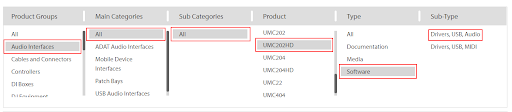
- Klik op de pijl downloaden om het installatiebestand van de Behringer UMC202HD-driver voor Windows 10/11 te krijgen.

- Klik tweemaal op het gedownloade installatieprogramma en volg de instructies die op uw scherm verschijnen om de installatie van het stuurprogramma te voltooien.
Lees ook: Focusrite Scarlett Solo-stuurprogramma downloaden en bijwerken voor Windows
Methode 2: Download en installeer de Behringer UMC202HD-stuurprogramma's voor Windows 10/11 met behulp van Apparaatbeheer
Met behulp van Device Manager, een ingebouwd Windows-hulpprogramma, kunt u dat download en installeer en update de driver voor de Behringer UMC202HD-apparaat. Hier is het stapsgewijze proces om het te doen.
- Gebruik de zoekfunctie van uw computer om te vinden Apparaat beheerder en start het.

- Klik op de Geluids-, video- en gamecontrollers om hun volledige beeld te krijgen.

- Klik met de rechtermuisknop op het Behringer UMC202HD-apparaat en Werk het stuurprogramma bij.

-
Zoek automatisch naar bijgewerkte stuurprogrammasoftware. Als uw computer Windows 11 heeft, Zoek automatisch naar stuurprogramma's.

- Wacht tot Windows een compatibel stuurprogramma vindt, downloadt en installeert.
- Start ten slotte uw computer opnieuw op nadat u de bovenstaande stappen hebt voltooid.
Lees ook: Hoe Creative Sound Blaster-stuurprogramma's te downloaden en bij te werken
Methode 3: Werk uw besturingssysteem bij om de Behringer UMC202HD-stuurprogramma's te downloaden
Het bijwerken van het besturingssysteem is ook een benadering die u kunt gebruiken om de ontbrekende stuurprogramma's te downloaden en te installeren. Hieronder ziet u hoe u de driver voor Behringer UMC202HD-apparaten op deze manier kunt krijgen.
- Zoek eerst Instellingen op uw computer en start hetzelfde.
- Kies ervoor om de Bijwerken en beveiliging instellingen.

- Voer een Controleer op updates.

- Download en installeer de nieuwste beschikbare update voor uw besturingssysteem.
- Start uw apparaat opnieuw op na het uitvoeren van de bovenstaande stappen.
Lees ook: Hoe het probleem met het Conexant-audiostuurprogramma in Windows op te lossen
Methode 4: Download, installeer en update de Behringer UMC202HD-stuurprogramma's automatisch
Tot nu toe hebben we het gehad over verschillende handmatige benaderingen die u kunt gebruiken om de Windows 11/10-driver voor de Behringer UMC202HD te downloaden.
Zoals je kunt zien, zijn deze methoden enigszins vermoeiend en hebben ze een beetje technische expertise nodig. Om het updaten van stuurprogramma's een gemakkelijk en comfortabel proces te maken, raden we daarom aan om het uit te voeren met een programma zoals Bit Driver Updater.
Met Bit Driver Updater kan dat update alle verouderde stuurprogramma's in een keer. Bovendien is het uitgerust met vele functies, zoals versnelling van de downloadsnelheid van stuurprogramma's en back-up en herstel van stuurprogramma's, om er maar een paar te noemen.
Bovendien hoeft u alleen de onderstaande snelle reeks stappen te volgen om stuurprogramma-updates te downloaden en te installeren via de Bit Driver Updater.
- Klik eerst op de onderstaande link om de installatie van Bit Driver Updater te downloaden.

- Klik op de installatie die u in de bovenstaande stap hebt gedownload en volg de wizard op het scherm om de software te installeren.
- Wacht een paar seconden om een lijst met problematische stuurprogramma's op uw computer te krijgen.
- Klik ten slotte op de Update alles knop om automatisch alle benodigde stuurprogramma-updates in één keer te downloaden en te installeren.

U kunt ook opmerken dat er naast de Behringer UMC202HD-driver een knop Nu bijwerken is die u kunt gebruiken als u alleen deze driver wilt bijwerken. We raden u echter ten zeerste aan om alle vermelde stuurprogramma's bij te werken voor soepele computerprestaties.
Lees ook: Audiostuurprogramma's bijwerken op Windows 10 en 11
Behringer UMC202HD-stuurprogramma's gedownload en bijgewerkt
Dit artikel belicht manieren om het bijgewerkte stuurprogramma voor Behringer UMC202HD-stuurprogramma's te downloaden en te installeren. U kunt deze methoden doorlopen en degene volgen die u het gemakkelijkst lijkt.
Als u echter stuurprogramma-updates automatisch, veilig en moeiteloos wilt downloaden en installeren, raden we u aan dit te doen met Bit Driver Updater.
Als u vragen, zorgen of suggesties over dit artikel heeft, kunt u deze in het opmerkingengedeelte plaatsen. We staan ze graag te woord.